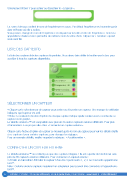Page 6 - index
P. 6
Sélectionner l’icône Y pour activer ou désactiver le « Légende ».
La zone ci-dessus contient le nom de l’expérience en cours. Par défaut l’expérience est nommée par la
date et l’heure où elle a eu lieu.
Vous pouvez changer le nom de l’expérience en cliquant sur la boîte à texte de l’expérience. Cela fera
apparaître le clavier et vous permettra de mettre le nom de votre choix. Cliquer sur « Terminer » quand
vous avez fni.
LISTE DES CAPTEURS
La liste des capteurs liste les capteurs disponibles. Vous devez faire défler la fenêtre vers le bas pour
accéder à tous les capteurs disponibles.
SÉLECTIONNER UN CAPTEUR
• Cliquer sur le sélectionneur de capteur pour activer ou désactiver un capteur. Une marque de validation
indiquera quel capteur est actif.
• Note : la couleur du bouton d’option de chaque capteur indique quelle couleur aura la courbe de ce
capteur sur le graphe.
La tablette einstein+™ est compatible avec plus de 65 autres capteurs externes différents. Pour plus
d’informations à ce propos allez dans « Connecter un capteur externe ».
Cliquer sur le l’icône d’option du capteur se trouvant après le nom du capteur pour voir les détails relatifs
à ce capteur et pour certains capteurs, pour changer les réglages.
Pour un exemple détaillé, veuillez regarder la rubrique : « Accéléromètre ».
CONNECTER UN CAPTEUR EXTERNE
La tablette einstein+™ ne contient pas que des capteurs intégrés. Elle est capable de fonctionner avec
plus de 65 capteurs externes différents. Pour connecter un capteur externe :
• A l’aide un mini câble USB relier le capteur à l’un des 4 ports notés 1, 2, 3 ou 4 sur votre appareil eins-
tein™.
Note : Certains anciens capteurs requièrent un adaptateur pour pouvoir être connectés à l’appareil eins-
tein™.
6 BIOLAB - PHYLAB - 24 rue des Bâtisseurs, ZA de la plaine haute, 91560 Crosne - www.biolab.fr - contact@biolab.fr
mode-emploi-milab.indd 6 11/09/2014 16:35:55